Hüüumärk Wi -fi ühendamisel - mida see tähendab ja kuidas seda eemaldada

- 3292
- 4
- Noah Pfannerstill
Viienda versiooni Android-süsteemiga nutitelefonide kasutajad seisavad silmitsi olukorraga, kus Wi-Fi sisselülitamisel ilmub võrguikoonile hüüumärk. Kuid ta ei juhtu seal alati, mis tõstatab palju küsimusi. Mõni võib arvata, et nutitelefonis on mingi tõrge, kuid tegelikult on kõik lihtsam.

Mõelgem välja, miks see juhtub ja mida saab sellega teha. Siiski pole erinevate hoiatusikoonide nägemine eriti meeldiv ja neist on soovitav vabaneda.
Mis tähistab hüüumärki võrgusignaali taseme indikaatoril
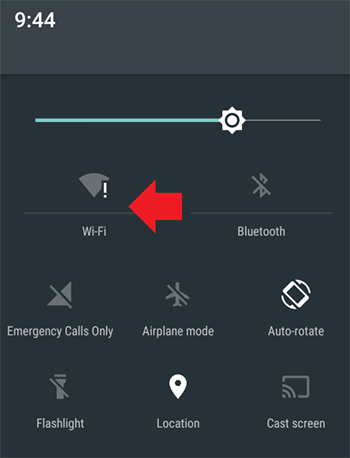
Kui proovite ühenduse luua erinevate WiFi-võrkudega, leidke see märk "!"Ei ilmu alati. See võimaldab teil veenduda, et kõik on seadme endaga korras. Tõepoolest, probleem on seotud võrguga, millega ühenduses hüüumärk põleb. Aga mida see tähendab?
Kirjutada "!"Alati tähendab hoiatust. Sel juhul võib see tähendada, et see ühendus on ohtlik. Tavaliselt näete seda, kui ühendate Wi -FI -ga erinevates avalikes kohtades - kohvikutes, poodides, jaamades ja muudes sellistes kohtades. Samal ajal on oht, et sama võrku kasutades saavad ründajad juurdepääsu teie seadmele ja isikuandmetele, mis on sellel saadaval.
Seega räägib opsüsteemi kohaselt hüüumärgiga Wi-Fi ikoon koos selle ühenduse ebakindlusest. Kuid näete seda kodus, kui ühendate oma ruuteriga.
Miks on see märk nutitelefoni võrgu tasemel
Mõnikord näete telefonis veel ühte ikooni, millel on hüüumärk, pealegi mitte Wi-Fi, vaid signaali tasemel. Seda leidub ka Android 5 süsteemides.0 ja rohkem uut. Miks ta ilmub?
Kuna see hoiatus ilmub signaali taseme ikoonile, tähendab see, et see signaal puudub või on väga madal. See ilmub siis, kui teie Internet on sisse lülitatud, kuid see ei tööta täpselt nõrga signaali tõttu. Näiteks kui ühendasite oma Wi-Fi ruuteriga ja läks siis liiga kaugele ja signaal lakkas aktsepteerima.
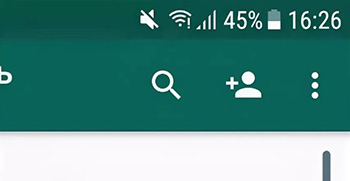
Sel juhul üritab nutitelefon ühenduse taastada, kuid signaali tase on liiga madal või üldse. Siis kuvatakse märk "!". Kui naasete enesekindla vastuvõtu tsooni, kaob see.
Selline hoiatus võib ilmneda Interneti kasutamisel 3G või 4G kaudu. Põhjus on sama - signaali tase ei võimalda võrguühendust säilitada.
Et vabaneda "!"Tase ikoonil peate oma seadmes Interneti välja lülitama või enesekindla vastuvõtu tsooni naasma.
Seadmega seotud talitlushäirete kõrvaldamine

Tegelikult pole riket, vaid vabanege ikoonist "!"Saab. Siiski tuleb meeles pidada, et seda on lubatud teha ainult siis, kui olete täiesti kindel kasutatava võrgu ohutuse osas - näiteks see on teie enda ruuter ja wi -fi - selle ühendust kaitseb üsna usaldusväärne parool.
Pange tähele, et Wi -Fi -võrgu kustutamine ja uuesti paigaldamine ei aita -märk "!"See ei kao iseenesest. Seetõttu on ainus usaldusväärne võimalus antud ühenduse staatilise IP -aadressi installimine. See on häälestatud nutitelefonis.
Minge jaotisse "Seaded" ja minge siis jaotisse "Wi-Fi". Siin näete kõiki saadaolevaid võrke ja seda, millega seade on praegu ühendatud - märgiga "!".
Klõpsake selle võrgu nime ja hoidke mõnda aega. Ilmub aken, kus saate valida "Võrgu seadete muutmine" - nimi võib mõnevõrra erineda. Järgmisena saate valida üksuse "Kuva laiendatud funktsioonid" ja "IP parameetrid". Viimasel on suvand "staatiline", mis võimaldab teil lihtsalt püsiva IP -aadressi seadistada.
- Esiteks vaadake, millist IP -aadressi praegu kasutatakse, ja kirjutage see üles - see on see aadress ja sisestage seejärel "staatiline" režiim. Pärast seda ei muutu see iga uue ühendusega nagu varem.
- Nüüd peate kõik muud parameetrid käsitsi täpsustama. Gateway on tavaliselt juba halli värviga, seda ei saa muuta ega sisestada standard 192.168.1.
- Prefiksi pikkus võib anda väärtuse vahemikus 10 kuni 254 - saate sisestada selle vahemiku ükskõik millisesse vahemikku.
- Lõigetes "DNS" saate sisestada sellised komplektid, mille vahel valida - 8.8.8.8 ja 8.8.4.4 või 77.88.8.8 ja 77.88.8.1. Esimene paar kuulub Google'ile ja teine - Yandex. Võite kasutada mis tahes paari.
Pärast sätete salvestamist märk "!"Selle ühenduse Wi-Fi ikooni lähedal peaks kaduma. Teiste jaoks peate sama hoiatusega korrama kogu protseduuri, ühendades nendega vaheldumisi.
On veel üks meetod, radikaalsem - Android -süsteemi värskendamine 6. versioonile nimega Mashmallow. Kuid mitte kõigis nutitelefonides saab seda teha.
- « Erinevad viisid kerimisega ekraanipildi loomiseks
- Firebird - milline programm see on ja kuidas sellega töötada »

